i7 7700还有望升级win11吗? |
您所在的位置:网站首页 › windows 11无法升级 › i7 7700还有望升级win11吗? |
i7 7700还有望升级win11吗?
|
可以的,我电脑 i7-6700的CPU都已经成功安装Win11好久了,只不过需要用PE系统和Ghost安装。安装包建议你去系统之家下载个修改后的win11,官方的原版镜像我试过,容易卡死。 至于PE安装Win11的方法,我写一下,活学活用。 PE怎么安装Windows11系统呢?自从Windows11系统发布之后,不少朋友都想要第一时间来体验一下这款新系统,目前安装Windows11系统的方法有很多种,其实最简单的方法是通过PE直接安装win11系统,PE安装时直接会读取win11系统iso镜像中的install.wim映像,这样就可以跳过TPM2.0的检测了,一般的电脑都可以安装,但需要电脑开启uefi引导及分区类型为GPT分区,下面教大家跳过TPM2.0检测安装win11的教程。  准备工具: 一个大于等于8GB的U盘。 一台联网的电脑。 注意事项:安装win11系统的电脑安装时注意引导模式和分区对应,legacy+mbr或uefi+gpt,否则安装后可能引导不了。 一、制作U盘启动工具: 1、首先,我们需要下载系统之家自研支持安装Windows11的U盘启动工具。  2、下载完成后运行,选择【系统之家U盘启动】,准备制作U盘启动工具。  3、选择我们的U盘,其他格式默认即可。然后点击【开始制作】。  4、注意:制作U盘启动工具会清空U盘中所有的数据文件,如有重要文件需要提前备份。  5、等待U盘启动工具制作完毕就可以了!  到此,我们的U盘启动盘就制作完成了。 二、修改BIOS,将U盘设置为电脑的第一启动项: 1、查看自己的电脑BIOS启动快捷键,随后就会进入BIOS界面,在该界面我们需要了解以下几个重要的操作方法:通过键盘上的方向键进行光标移动;回车键表示“确定”;F10表示“保存并退出”。具体以BIOS界面上的说明为准。如图所示: 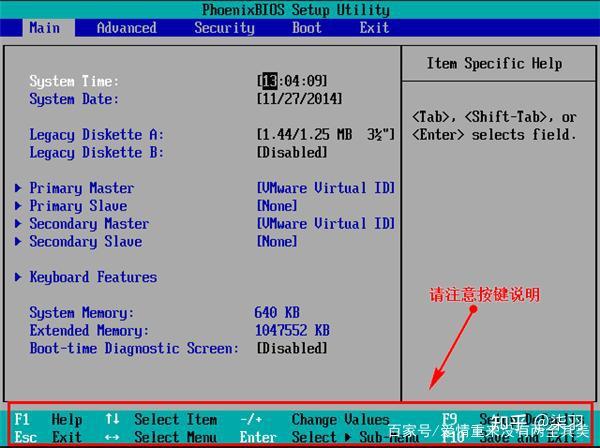 2、进入BIOS界面后,我们移动光标到“boot”,然后找到我们U盘的选项(不同电脑显示略有不同,一般会显示U盘品牌名称或者是以USB开头),小编这里显示的是“removable device”,意思为“可移动设备”,如图所示:  3、查看说明,按+键实现向上移动,我们需要将“removable device”移到最上面,这样才能实现从U盘启动,如图所示:  4、设置完成后,我们按下F10,弹窗中我们选择“yes”,回车键确定即可,重启后就能够实现从U盘启动了,如图所示:  三、进入PE,安装Windows11: 1、进入PE后我们可以通过键盘中的↑↓键,选择【01】启动Windows10PE x64(网络版)进入。  2、进入PE系统后,我们可以直接运行【一键重装电脑系统】。  3、启动程序后,首先选择我们的Windows11的ISO镜像文件,也可以选择ISO中的win11.gho,之后选择系统安装的盘符,一般安装在系统C盘中。  4、点击【下一步】就进入到我们的系统备份中。  5、拔掉U盘电脑重启后,系统会自动完成后续的程序安装,直到看到桌面,系统就彻底安装成功了。这种方法可以直接跳过TPM的检测而达到安装WIN11系统的目地,但建议配置太低的电脑不要安装win11,特别注意win11系统需要uefi启动才能安装。   一定记得活学活用,如果不会设置U盘启动,可以用F9或者F11临时设置启动方式,这个每个型号的主板按键不一样,开机黑屏的时候看一下提示。 |
【本文地址】
今日新闻 |
推荐新闻 |